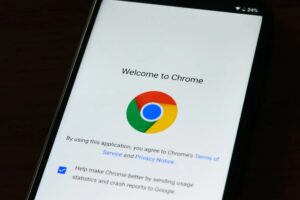Esiste un modo molto facile per passare tutte le tue foto da Android a Windows 11, il robottino ha un asso nella manica e una app facilissima.
Se possiedi uno smartphone Android e un PC con sistema operativo Windows ti sarai sicuramente accorto che in teoria non sono fatti per comunicare. Per questo motivo di recente è stata rilasciata un’app che si chiama Phone Link.
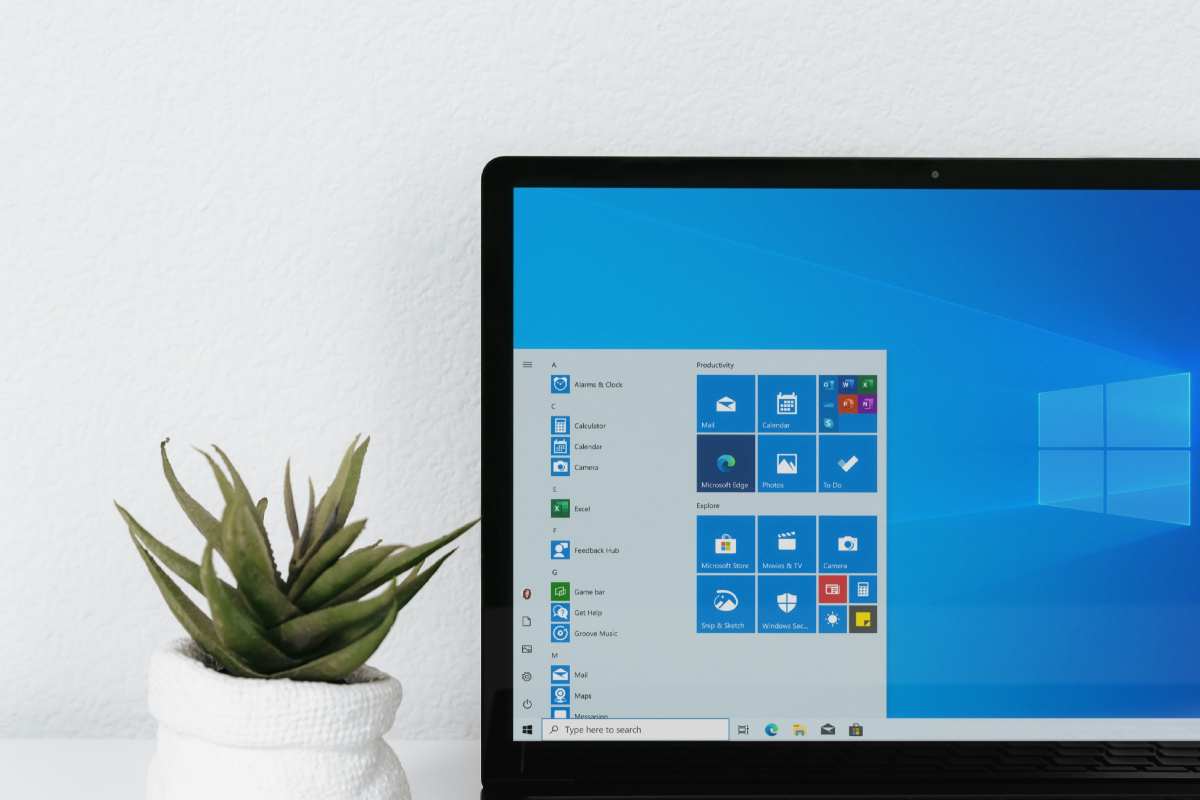
Come chiarito sul sito Microsoft Support, però, questa app non funziona ancora con tutti i modelli di tutti gli smartphone Android. E del resto potresti anche non avere nessuna intenzione di scaricare l’ennesima app. Quale è l’alternativa per spostare le foto da Android a Windows 11? La risposta è più facile di quello che pensi.
Foto da Android a Windows 11, non solo app
Come già accennato, esiste una app apposita che permette di collegare il tuo PC a un dispositivo Android. La cosa comoda è che alla voce “dispositivo Android” non corrispondono solo gli smartphone ma anche i tablet. Occorre però che i due device, il PC e lo smartphone o il tablet, possano comunicare. Innanzitutto devono essere connessi alla stessa rete wi-fi. Una opzione che non funziona se per esempio stai creando una rete hotspot con i dati della tua SIM.

C’è poi da installare l’app Phone Link sul dispositivo mobile e poi creare il ponte con il PC. Una volta stabilito il contatto va tutto abbastanza liscio. Ma immaginando che il PC cui ti devi collegare in effetti non sia il tuo, non vuoi che esista un collegamento così diretto. C’è una alternativa molto più semplice. Tutto quello di cui hai bisogno è il cavetto con cui ricarichi lo smartphone o il tablet. È importante utilizzare il cavetto originale perché è quello che sicuramente supporta non solo la ricarica ma anche il trasferimento di dati. Con il cavetto collega il computer con lo smartphone.
Vedrai apparire un prompt sul device portatile che ti chiederà se quello che vuoi fare è solo ricaricare, una opzione possibile proprio perché il cavo è quello originale, oppure se vuoi che il computer apra il device come se fosse un hard disk o una chiavetta USB. Seleziona questa seconda opzione e vedrai comparire sullo schermo del tuo PC Windows una nuova finestra, che contiene sotto forma di cartelle tutto ciò che c’è sul tablet o sullo smartphone. A questo punto ti basta trovare la cartella in cui sono le foto e spostarle dove preferisci.
Il collegamento, ed è bene ricordarlo, funziona in entrambi i sensi. Questo significa che se hai bisogno di spostare file su smartphone o tablet da PC e i due device sono collegati attraverso il cavetto, basta fare drag and drop e spostare quello di cui hai bisogno all’interno del device portatile. Una terza opzione può essere quella di sfruttare il tuo account Google e fare login sul PC Windows per poter recuperare i file che avrai opportunamente dovuto caricare dentro Google Drive.